Problémy, kdy se Adobe Acrobat neustále zamrzává, mohou narušit váš pracovní postup a způsobit značné nepříjemnosti, ať už upravujete dokumenty, vyplňujete formuláře nebo prohlížíte PDF soubory. Tento blogový příspěvek se zabývá běžnými příčinami zamrzání nebo poruch Adobe Acrobatu a nabízí praktická řešení pro řešení těchto problémů. Dále zkoumáme UPDF jako vynikající alternativní řešení, které poskytuje plynulejší a spolehlivější proces úpravy PDF – kliknutím na tlačítko níže získáte bezplatnou zkušební verzi. Náš průvodce si klade za cíl obnovit vaši produktivitu a zajistit, aby vaše úkoly s PDF probíhaly bez přerušení. Čtěte až do konce a dozvíte se více!
Windows • macOS • iOS • Android 100% bezpečné
Část 1. Důvody, proč Adobe Acrobat může zamrzat nebo nefungovat správně
Adobe Acrobat je výkonný nástroj pro prohlížení, vytváření, úpravy a správu souborů PDF. Uživatelé se však někdy setkávají s problémy, kdy Adobe Acrobat zamrzá nebo nefunguje správně. Pochopení běžných příčin těchto problémů může pomoci při řešení problémů a zajištění plynulejšího provozu. Zde je několik klíčových faktorů, které je třeba zvážit:
- Zastaralý software
- Nedostatek systémových prostředků
- Poškozené soubory PDF
- Konfliktní software nebo rozšíření
- Přetížené dočasné soubory
- Problémy s kompatibilitou s obsahem PDF
Řešení těchto problémů obvykle zahrnuje aktualizaci softwaru, zajištění toho, aby váš systém splňoval potřebné specifikace, pečlivou správu souborů PDF, kontrolu nainstalovaných rozšíření, mazání dočasných souborů a pozornost k obsahu v souborech PDF. Řešením těchto běžných příčin mohou uživatelé často obnovit optimální funkční stav aplikace Adobe Acrobat. Tato řešení podrobně probereme v části 2.
Část 2. Adobe Acrobat se neustále zasekává: Jak to opravit?
Problémy se zamrzáním Adobe Acrobatu mohou být frustrující, zejména uprostřed důležitých úkolů. Naštěstí existuje několik účinných strategií pro řešení těchto problémů. Pro ty, kteří hledají plynulejší a spolehlivější úpravy PDF, nabízí UPDF robustní alternativu, která stojí za zvážení. Pojďme se podívat na to, jak řešit běžné příčiny poruch Adobe Acrobatu a jak vám UPDF může sloužit jako vaše spolehlivé řešení pro PDF.
Řešení Adobe Acrobat pro výše uvedené problémy se zamrzáním:
1. Aktualizace Adobe Acrobatu:
Ujistěte se, že máte aktuální verzi aplikace Adobe Acrobat. Pravidelné aktualizace zavádějí nové funkce a opravují chyby, které mohou způsobovat zamrzání. Zkontrolujte samotnou aplikaci, zda nejsou k dispozici aktualizace:
- Spusťte v počítači aplikaci Adobe Acrobat DC a přejděte do nabídky Nápověda > Zkontrolovat aktualizace.
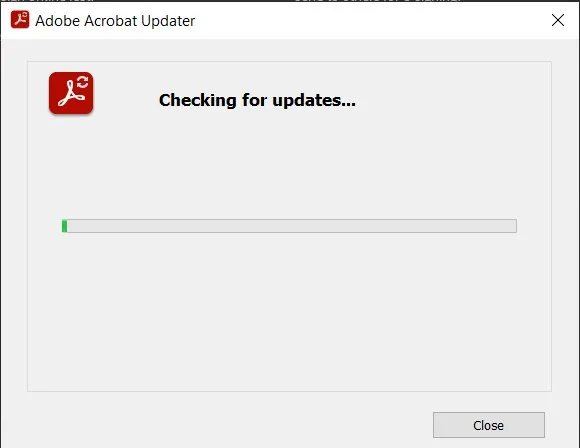
- Pokud je k dispozici aktualizace, zobrazí se vám vyskakovací okno. Pokud ano, klikněte na tlačítko „Stáhnout a nainstalovat“.
- Po dokončení stahování budete vyzváni k zavření aplikace - klikněte na „Zkusit znovu“.
- Po instalaci aktualizace se zobrazí dialogové okno Aktualizace proběhla úspěšně. Klikněte na tlačítko „Zavřít“.
2. Vylepšení systémových zdrojů:
Pokud má vaše zařízení málo paměti RAM nebo málo výpočetního výkonu, zvažte při používání Acrobatu zavření nepotřebných aplikací nebo upgrade hardwaru pro lepší výkon.
3. Oprava nebo odstranění poškozených PDF souborů:
Pokuste se opravit poškozené soubory pomocí vestavěného nástroje pro opravu v aplikaci Adobe Acrobat Reader. Buďte opatrní s PDF soubory, které opakovaně způsobují problémy, a pokud je to možné, zkuste vytvořit novou verzi dokumentu. Chcete-li opravit poškozené PDF soubory v aplikaci Acrobat, postupujte podle následujících kroků:
- Ujistěte se, že máte aktuální verzi aplikace Adobe Acrobat Reader. Pokud se váš PDF soubor nezobrazuje správně, může to být způsobeno zastaralou verzí aplikace Adobe Acrobat Reader. Otevřete aplikaci a přejděte do sekce Nápověda > Zkontrolovat aktualizace, abyste ji aktualizovali.
- Opravte instalaci. Pokud aktualizace aplikace Acrobat Reader problém nevyřeší, zkuste instalaci opravit v nabídce Nápověda > Opravit instalaci.
- Obnovení do předchozí verze. Další metodou opravy poškozeného PDF je jeho obnovení do předchozí verze. Vyhledejte soubor PDF, klikněte na něj pravým tlačítkem myši a vyberte možnost „ Obnovit předchozí verze “.
- Převeďte PDF. Pokud oprava PDF se nezdaří, můžete z něj extrahovat informace a uložit jej jako dokument Word. Poté informace přeformátujte a uložte je jako nový soubor PDF.
4. Zakažte konfliktní software a rozšíření:
Identifikujte a deaktivujte veškerá rozšíření, pluginy nebo aplikace na pozadí, které by mohly být v konfliktu s aplikací Acrobat. Dočasně deaktivujte software, například antivirový program, abyste zjistili, zda se tím problém vyřeší, ale ujistěte se, že váš systém není vystaven hrozbám. Pokud si nejste jisti, který software způsobuje konflikty, jednoduše zavřete všechny ostatní otevřené aplikace.
5. Vymazání dočasných souborů:
Pravidelně mazejte dočasné soubory systému, abyste zabránili jejich přetížení a možnému poškození. To lze provést pomocí nástrojů pro čištění systému nebo ručně přechodem do adresáře s dočasnými soubory.
Pro uživatele Windows:
- Otevřete vyhledávací pole na hlavním panelu, poté zadejte „Vyčištění disku“ a z výsledků vyhledávání vyberte Vyčištění disku.
- Vyberte disk, který chcete vyčistit, a poté klikněte na OK.
- V části „Soubory k odstranění“ vyberte typy souborů, které chcete smazat. Popis jednotlivých typů souborů zobrazíte kliknutím na ně.
- Kliknutím na OK potvrďte svůj výběr.
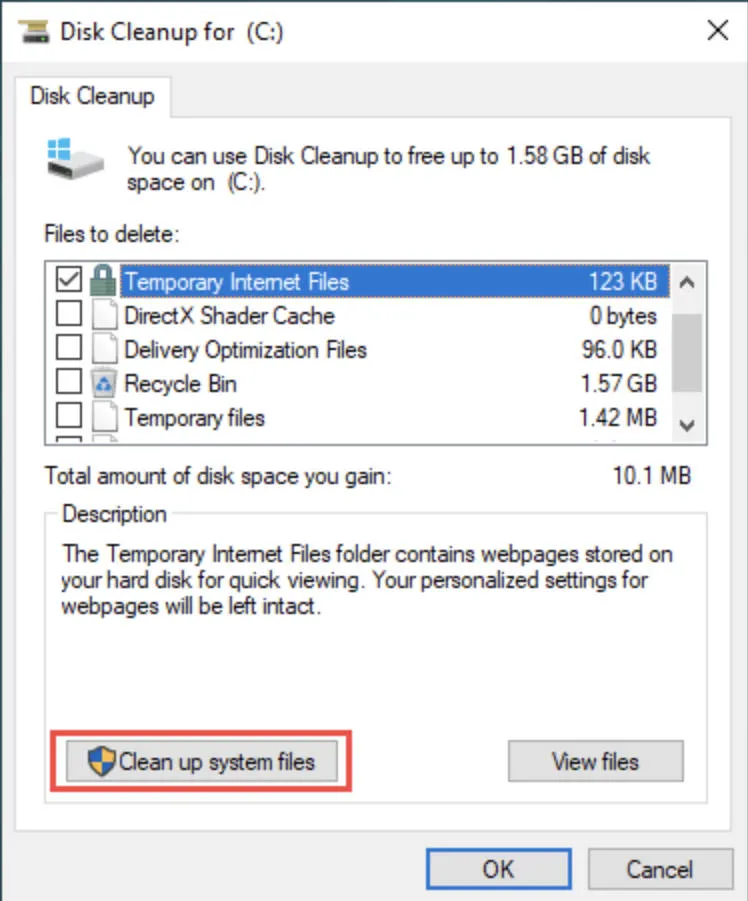
Pro uživatele Macu:
- Zavřete všechny otevřené aplikace. V případě potřeby použijte funkci Vynucené ukončení pro aplikace, které se nezavřely správně, a pro které by mohlo být prospěšné vymazat mezipaměť.
- Otevřete Vyhledávač.
- Stisknutím kláves Shift-Command-G otevřete nabídku Přejít do složky.
- Zadejte ~/Library/Caches/ a stiskněte Enter.
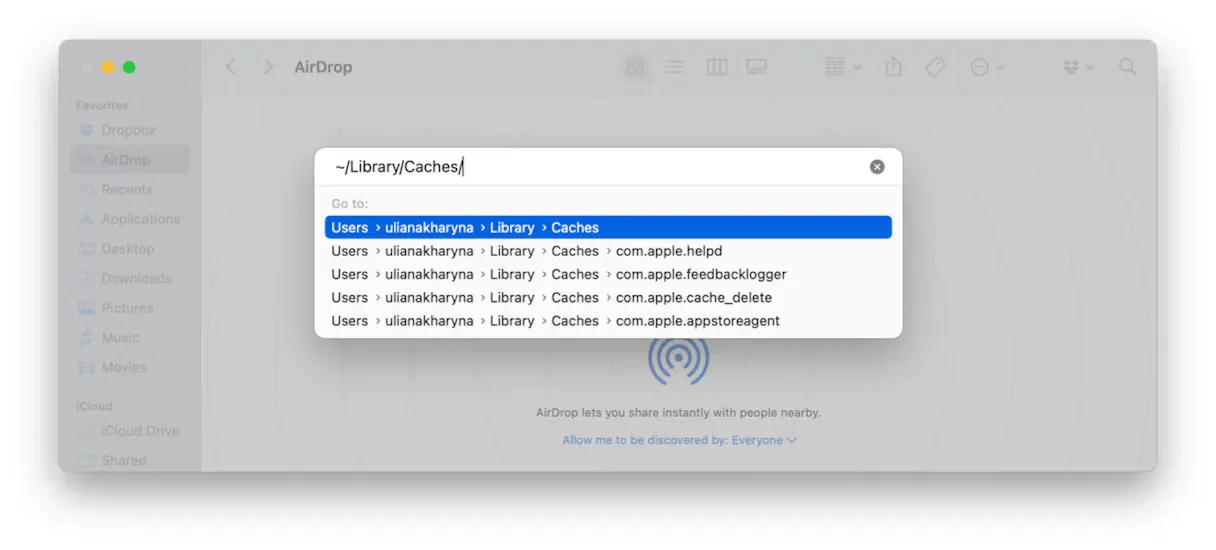
- Zkontrolujte mezipaměť a dočasné soubory uložené v počítači Mac. Před přesunutím do koše se ujistěte, že jste si jisti, které z nich chcete smazat.
- Chcete-li smazat složky mezipaměti, klikněte pravým tlačítkem myši a vyberte možnost Přesunout do koše nebo je do koše přetáhněte.
- Vysypte koš, chcete-li trvale vymazat soubory mezipaměti z Macu, podobně jako byste odstranili jakékoli jiné soubory.
6. Zkontrolujte kompatibilitu PDF:
U PDF souborů se složitým obsahem zvažte zjednodušení dokumentu nebo použití funkcí aplikace Adobe Acrobat k optimalizaci PDF pro lepší kompatibilitu.
Pro bezproblémovou úpravu PDF bez častých zádrhelů spojených s Adobe Acrobatem nabízí UPDF intuitivní, rychlou a funkčně bohatou alternativu. S UPDF získáte přístup k efektivním nástrojům pro úpravu, anotaci a správu PDF, to vše v uživatelsky přívětivém rozhraní. Přejděte na UPDF ještě dnes a pozdvihněte své úkoly s PDF na novou úroveň produktivity a spolehlivosti.
Windows • macOS • iOS • Android 100% bezpečné
Čtěte také: Oprava chyby Adobe Acrobat, která nereaguje
Část 3. Bonus: Alternativní řešení pro Adobe Acrobat - UPDF
Od běžných problémů, s nimiž se setkáváme v Adobe Acrobatu, je nezbytné zvážit UPDF jako schůdné alternativní řešení. UPDF vyniká v oblasti správy PDF a nabízí kombinaci jednoduchosti a efektivity, která uspokojuje potřeby jak běžných uživatelů, tak profesionálů. Jeho intuitivní design a uživatelsky přívětivé rozhraní eliminují složitost a frustraci, které jsou často spojeny s úpravou a správou PDF. Zde jsou některé z funkcí, které UPDF nabízí:
- UPDF AI : Funkce UPDF s využitím umělé inteligence vám umožňují shrnout obsah dlouhých PDF souborů, přeložit je do různých jazyků a poskytnout vysvětlení pro lepší pochopení.
- Převod PDF souborů: Rychle a přesně převádějte PDF soubory do a z různých formátů, jako je Word, Excel a další, a zachovávejte přitom původní rozvržení a integritu formátu.
- OCR PDF: Pokročilá funkce OCR v UPDF dokáže rozpoznávat text v naskenovaných PDF souborech ve 38 jazycích, takže vaše dokumenty lze upravovat a vyhledávat.
- Dávkové PDF: Vložte jeden PDF soubor do více souborů najednou bez ztráty kvality.
- Úprava PDF : UPDF umožňuje upravovat text a obrázky v PDF souborech stejně snadno jako v dokumentu Word.
- Uspořádání PDF: Efektivně spravujte stránky PDF extrakcí, rozdělením, otáčením, změnou pořadí nebo přidáním nových stránek.
- Komprese PDF: Zmenšete velikost PDF souborů bez kompromisů v kvalitě.
- Zobrazení PDF: Zlepšete čitelnost PDF pomocí více rozvržení, včetně zobrazení jedné stránky, zobrazení dvou stránek, posouvání nebo posouvání dvou stránek
- Anotace PDF: UPDF nabízí rozsáhlé nástroje pro anotaci, včetně zvýraznění, textových polí, příloh a tvarů, pro intuitivní čtení a úpravy.
- Vyplň a podepiš: Navrhni a přidej elektronické podpisy do svých PDF souborů.
- UPDF Cloud: Díky cloudovým technologiím si můžete prohlížet PDF soubory z jakéhokoli zařízení.
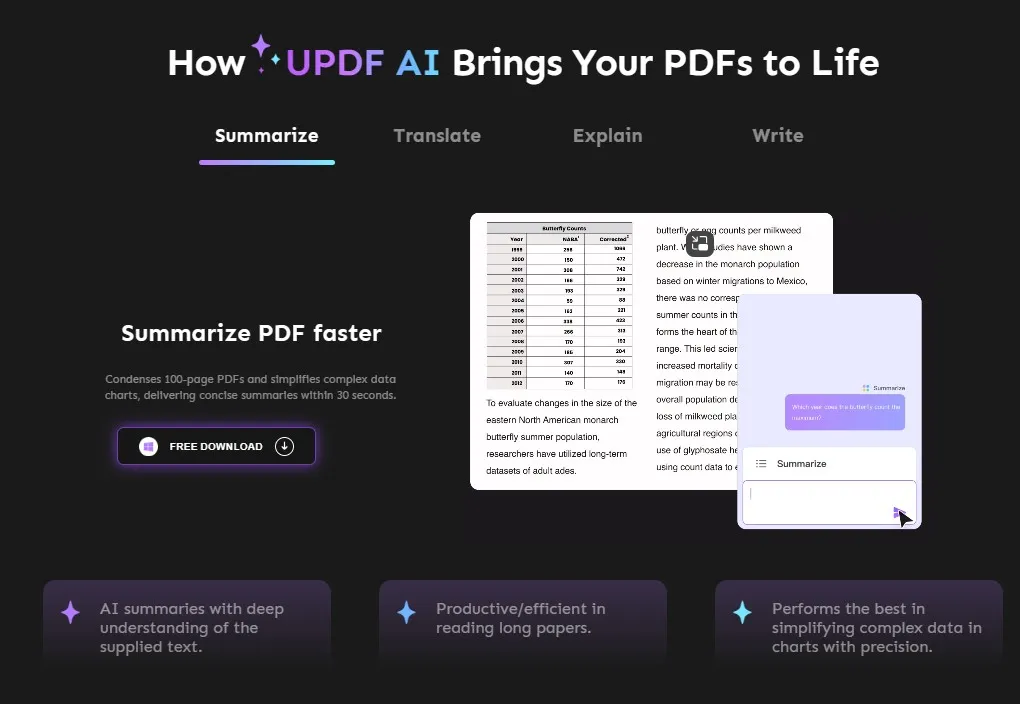
Díky těmto funkcím se UPDF nejen vyrovná možnostem Adobe Acrobatu, ale také poskytuje další výhody, které zlepšují uživatelský zážitek, což z něj činí skvělou volbu pro každého, kdo chce vylepšit své úlohy s PDF. Vyzkoušejte to hned teď! A podívejte se na video níže, kde se dozvíte, proč je UPDF nejlepší alternativou k Adobe Acrobatu.
Windows • macOS • iOS • Android 100% bezpečné
Část 4. Nejčastější dotazy k Adobe Acrobatu stále zamrzá
Otázka 1. Proč můj Adobe Acrobat nefunguje?
Adobe Acrobat může přestat správně fungovat z několika důvodů. Mezi běžné problémy patří zastaralé verze softwaru, nedostatek systémových prostředků, konflikty s jiným softwarem nebo rozšířeními, poškozené soubory PDF nebo přetížené dočasné soubory. Chcete-li problém vyřešit, nejprve se ujistěte, že máte Adobe Acrobat aktuální, protože to může vyřešit mnoho chyb a problémů s kompatibilitou. Poté zkontrolujte systémové prostředky a ukončete aplikace, abyste uvolnili paměť a výpočetní výkon. Zkontrolujte, zda neexistují nějaké konfliktní aplikace, zejména bezpečnostní software, které by mohly narušovat činnost Acrobatu. Pokud zamrzání přetrvává, zvažte opravu nebo přeinstalaci Adobe Acrobatu, abyste vyřešili případné základní problémy.
Otázka 2. Aktualizuje se Adobe Acrobat automaticky?
Adobe Acrobat lze nastavit tak, aby se aktualizoval automaticky, abyste měli vždy k dispozici nejnovější funkce, aktualizace zabezpečení a opravy chyb. Toto nastavení lze upravit v předvolbách aplikace. Povolením automatických aktualizací Acrobat pravidelně kontroluje a instaluje všechny dostupné aktualizace bez nutnosti ručního zásahu. Tato funkce je obzvláště užitečná pro udržení efektivity a zabezpečení softwaru, protože aktualizace často obsahují opravy zranitelností, které by mohly ohrozit váš systém. Pokud však automatické aktualizace nejsou povoleny, můžete aktualizace ručně zkontrolovat prostřednictvím nabídky nápovědy aplikace, abyste se ujistili, že je váš software aktuální.
Otázka 3. Jak opravím poškozený soubor Adobe PDF?
Oprava poškozeného souboru Adobe PDF může být náročná, ale existuje několik řešení, která můžete vyzkoušet. Nejprve se pokuste soubor otevřít v různých prohlížečích PDF, abyste vyloučili problémy specifické pro daný software. Pokud se Adobe Acrobat dokument nepodaří otevřít, mohou ho zobrazit alternativní prohlížeče PDF. Adobe Acrobat také nabízí vestavěné nástroje pro opravu, které dokáží opravit některé formy poškození. Dalším přístupem je použití online nástrojů pro opravu PDF nebo nástrojů třetích stran určených k obnově dat z poškozených souborů. A konečně, pokud máte přístup k původnímu dokumentu nebo záloze, zvažte regeneraci PDF. I když ne všechny poškozené soubory PDF lze plně obnovit, tyto kroky mohou pomoci zachránit co nejvíce dat.
Závěr
Závěrem lze říci, že ačkoli problémy se zamrzáním Adobe Acrobatu mohou být překážkou, existují účinná řešení, jak tyto problémy zmírnit. Pro ty, kteří hledají spolehlivější a uživatelsky přívětivější prostředí pro úpravu PDF, je UPDF chvályhodnou alternativou. Využijte UPDF pro jeho robustní funkce a bezproblémový výkon, které zajistí efektivní a bezproblémovou správu PDF.
Windows • macOS • iOS • Android 100% bezpečné
 UPDF
UPDF
 UPDF pro Windows
UPDF pro Windows UPDF pro Mac
UPDF pro Mac UPDF pro iOS
UPDF pro iOS UPDF pro Android
UPDF pro Android UPDF AI Online
UPDF AI Online UPDF Sign
UPDF Sign Upravit PDF
Upravit PDF Anotovat PDF
Anotovat PDF Vytvořit PDF
Vytvořit PDF PDF formuláře
PDF formuláře Upravit odkazy
Upravit odkazy Konvertovat PDF
Konvertovat PDF OCR
OCR PDF do Wordu
PDF do Wordu PDF do obrázku
PDF do obrázku PDF do Excelu
PDF do Excelu Organizovat PDF
Organizovat PDF Sloučit PDF
Sloučit PDF Rozdělit PDF
Rozdělit PDF Oříznout PDF
Oříznout PDF Otočit PDF
Otočit PDF Chránit PDF
Chránit PDF Podepsat PDF
Podepsat PDF Redigovat PDF
Redigovat PDF Sanitizovat PDF
Sanitizovat PDF Odstranit zabezpečení
Odstranit zabezpečení Číst PDF
Číst PDF UPDF Cloud
UPDF Cloud Komprimovat PDF
Komprimovat PDF Tisknout PDF
Tisknout PDF Dávkové zpracování
Dávkové zpracování O UPDF AI
O UPDF AI Řešení UPDF AI
Řešení UPDF AI AI Uživatelská příručka
AI Uživatelská příručka Často kladené otázky o UPDF AI
Často kladené otázky o UPDF AI Shrnutí PDF
Shrnutí PDF Překlad PDF
Překlad PDF Chat s PDF
Chat s PDF Chat s AI
Chat s AI Chat s obrázkem
Chat s obrázkem PDF na myšlenkovou mapu
PDF na myšlenkovou mapu Vysvětlení PDF
Vysvětlení PDF Akademický výzkum
Akademický výzkum Vyhledávání článků
Vyhledávání článků AI Korektor
AI Korektor AI Spisovatel
AI Spisovatel AI Pomocník s úkoly
AI Pomocník s úkoly Generátor kvízů s AI
Generátor kvízů s AI AI Řešitel matematiky
AI Řešitel matematiky PDF na Word
PDF na Word PDF na Excel
PDF na Excel PDF na PowerPoint
PDF na PowerPoint Uživatelská příručka
Uživatelská příručka UPDF Triky
UPDF Triky FAQs
FAQs Recenze UPDF
Recenze UPDF Středisko stahování
Středisko stahování Blog
Blog Tiskové centrum
Tiskové centrum Technické specifikace
Technické specifikace Aktualizace
Aktualizace UPDF vs. Adobe Acrobat
UPDF vs. Adobe Acrobat UPDF vs. Foxit
UPDF vs. Foxit UPDF vs. PDF Expert
UPDF vs. PDF Expert







 Lizzy Lozano
Lizzy Lozano 


